NTTドコモから他の通信会社に携帯番号ポータビリティ(MNP)で乗り換える手順を図を使って解説します。
 誠太郎
誠太郎NTTドコモで使用中の電話番号で、そのまま他社に乗り換える際には、「MNP予約番号」が必要です。
今回は、この「MNP予約番号」を取得するまでの手順について図解します。
MydocomoにてMNP予約番号を発行する手順
現状利用中のスマートフォンなどには、Mydocomoのアプリが入ってますよね。このMydocomoアプリを利用して、以下に示す手順で操作していけば、簡単にMNP予約番号を発行できます。キャリアを変更したい場合の参考にしてください。
まずは、Mydocomoアプリを起動して、必要に応じてログインしておいてください。
初期画面からの操作と注意事項の確認
Mydocomoアプリを起動すると、下のほうには固定のメニューが表示されますので、「お手続き」をタップ操作して、手続きを開始します。
①から④の順で選択します。
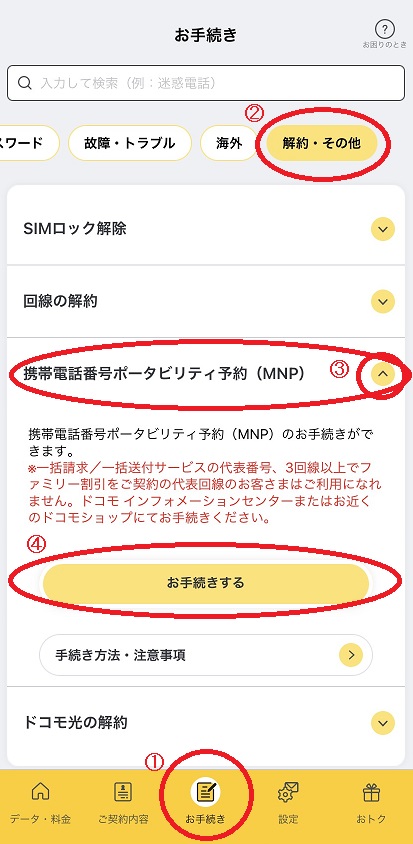
②「解約・その他」は右にスクロールしないと見えません。
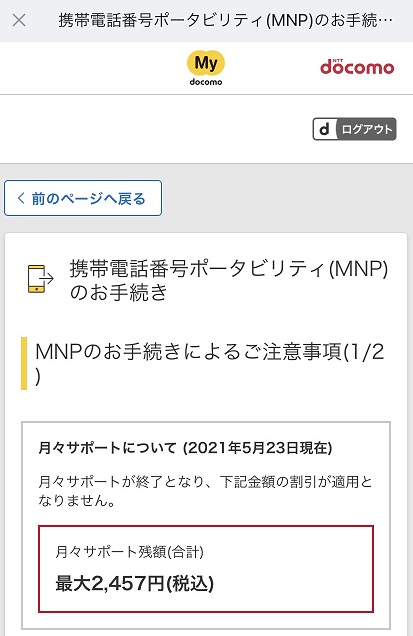
④「お手続きする」を選択すると、注意事項の画面に遷移します。
月々の利用料金を割り引く月々サポートは、月末時点での契約がないと適用されません。
ほかにも端末代金を分割払いしている場合や、その他の支払いがある場合、全てを清算してから通信会社を変更する必要があります。
 誠太郎
誠太郎月々サポートは、解約月に割引の適用を受けられないため、私の場合、今月中に乗り換えが完了すると、2,457円分割引の適用が受けられなくなります。
それでも、今回の場合、今月分の月々サポートの適用を受けることなく月末にMNPで乗り換えるほうが、今月分の月々サポート受けてから翌月初旬に乗り換えるよりもお得だったため、今月中に手続することにしました。
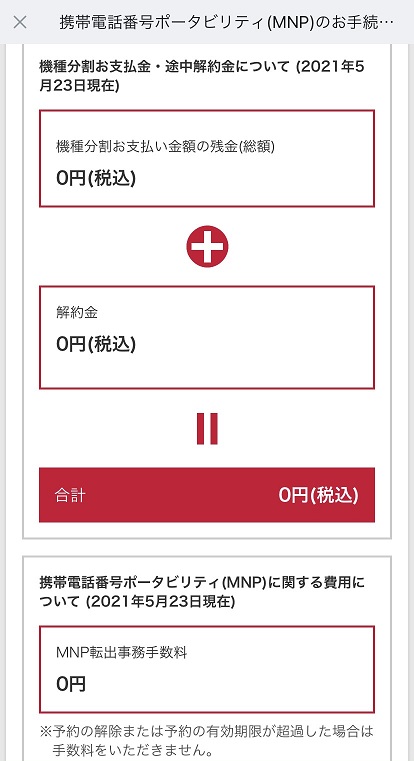
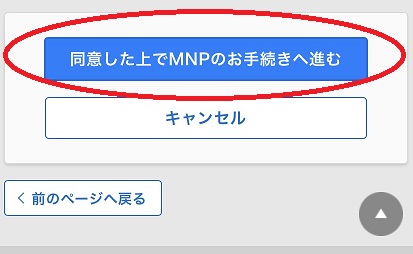
NTTドコモの場合、MNP転出では費用はかかりません。
転入側の費用が必要かどうかは、転入する通信会社次第です。
MNPでの解約のタイミングを選択する
ドコモとの契約を、他の通信会社との通信が開始するタイミングで解約するか、今すぐに解約するかを選択できるようになっています。
 誠太郎
誠太郎解約の時期を選ぶ・・・
最近までは、できなかったような気がします。
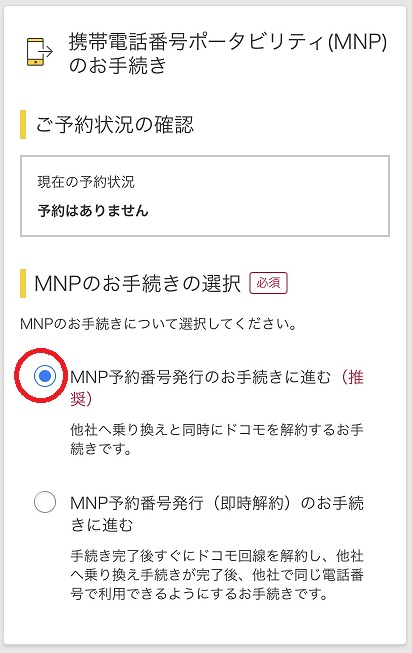
選択肢としては、
①「MNP予約番号を発行する」(今すぐは解約しない)
②「MNP予約番号を発行する(即時解約)」
が選べますが、普通の人は、①を選ぶとよいでしょう。
・1週間程度は携帯電話が不通になってもよい人
・月末にMNP転出し、月初にMNP転入する場合で、翌月分のドコモ料金を支払いたくない人
上記2点の両方に該当する人は、「即時解約」を選んでもよいと思われます。
連絡先のメールアドレスを指定する
手続完了の案内など、必要となるメールを受信するためのメールアドレスを記入します。
 誠太郎
誠太郎ドコモを解約するとドコモのメールアドレスは利用できなくなりますので、連絡先のメールアドレスには、ドコモのメールアドレス以外を指定するほうが好ましいと思います。
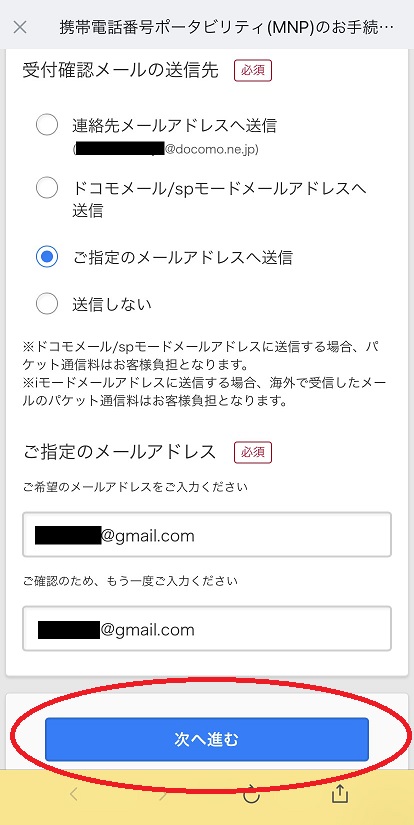
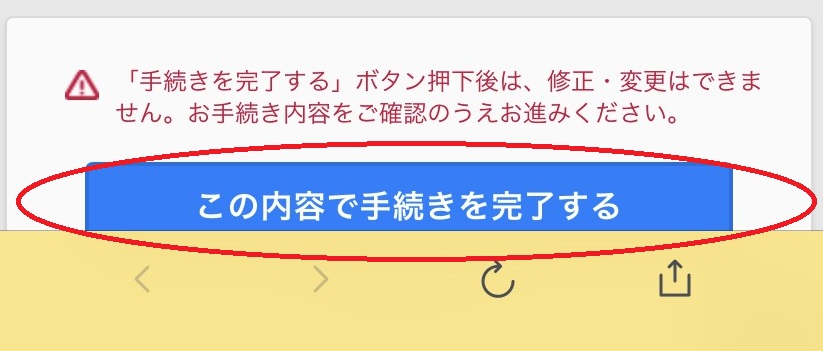
連絡先のメールアドレスを入力し、最終確認をして「手続き完了する」を選択します。
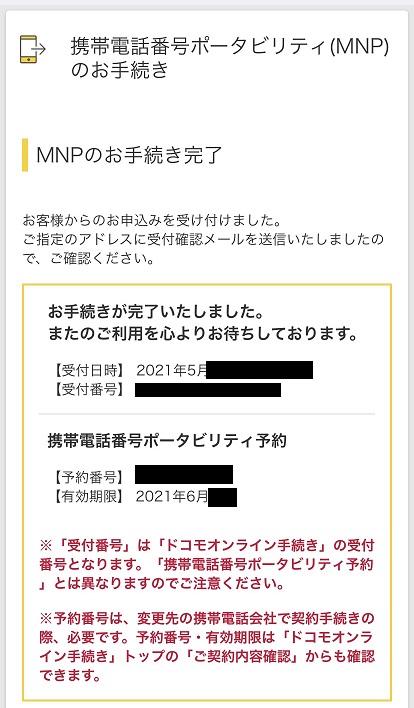
これでMNP転出の手続は完了です。
予約番号と有効期限をメモする
MNP手続完了の画面で、大切な情報は、予約番号と有効期限です。
 誠太郎
誠太郎予約番号と有効期限は、新しい通信会社と契約をする際に必要になりますので、必ず、どこかにメモして忘れないようにしましょう。
これで、新しい通信会社に今まで使っていた電話番号を持ち込んで手続できるようになりました。
新しい通信会社と契約例については次回以降に記事します。